 Introducción de caracteres
Introducción de caracteres
En esta impresora, puede introducir caracteres con los botones numéricos (A). Siga este procedimiento.
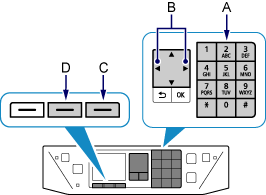
-
Utilice los botones numéricos para introducir caracteres.
La introducción de caracteres distingue entre mayúsculas y minúsculas.
Pulse el botón
 para alternar mayúsculas, minúsculas y números.
para alternar mayúsculas, minúsculas y números. -
Introduzca caracteres mediante los botones numéricos.
Se asignan varios caracteres a cada tecla. Pulse una tecla para alternar entre las opciones de caracteres disponibles para ella. Para obtener detalles sobre los caracteres asignados, consulte "Asignaciones de teclas" a continuación.
Repita los pasos 1 y 2 para introducir más caracteres.
<Asignaciones de teclas>
| Botón | Modo minúsculas "abc" | Modo mayúsculas "ABC" | Modo numérico "123" |
|---|---|---|---|
| 1 | 1 | ||
| 2 | abc | ABC | 2 |
| 3 | def | DEF | 3 |
| 4 | ghi | GHI | 4 |
| 5 | jkl | JKL | 5 |
| 6 | mno | MNO | 6 |
| 7 | pqrs | PQRS | 7 |
| 8 | tuv | TUV | 8 |
| 9 | wxyz | WXYZ | 9 |
| 0 | 0 | ||
| # | . @ - _ SP * # ! " , ; : ^ ` = / | ' ? $ % & + ( ) [ ] { } < > \ ~ | ||
 |
Cada vez que pulse este botón, el modo de introducción cambia entre el modo minúsculas "abc", el modo mayúsculas "ABC" y el modo numérico "123". | ||
SP: Indica un único espacio.
![]() Información de referencia
Información de referencia
- Para introducir sucesivamente caracteres asignados a la misma tecla (por ejemplo, introducir una "N" y después una "O"), pulse el botón
 (B) para mover el cursor un carácter hacia el primero que quede a la derecha.
(B) para mover el cursor un carácter hacia el primero que quede a la derecha. - Para insertar un espacio, mueva el cursor a la posición deseada mediante el botón
 o
o  (B) y, a continuación, pulse el botón Función (Function) derecho (C).
(B) y, a continuación, pulse el botón Función (Function) derecho (C). - Para insertar caracteres, mueva el cursor hacia el carácter a la derecha de la posición deseada utilizando el botón
 o
o  y, a continuación, introduzca los caracteres.
y, a continuación, introduzca los caracteres. - Para eliminar un carácter, mueva el cursor hacia el carácter deseado mediante el botón
 o
o  y, a continuación, pulse el botón Función (Function) central (D).
y, a continuación, pulse el botón Función (Function) central (D).

